制作玉石材质最重要是色泽与光感,色泽要圆润,光感要通透,所以高光部分是不可或缺的,同时也要注意体现背光的区域以及阴影的处理,这样结合起来就能充分的表现出玉石的光泽,而且立体感十足。

最终效果
1、首先,新建一个画布,并将背景色设为#aaab9e;再用椭圆形形状工具,通过布尔运算构建出如上图所示的圆环图形,并将圆环颜色设为#e2e9d3。
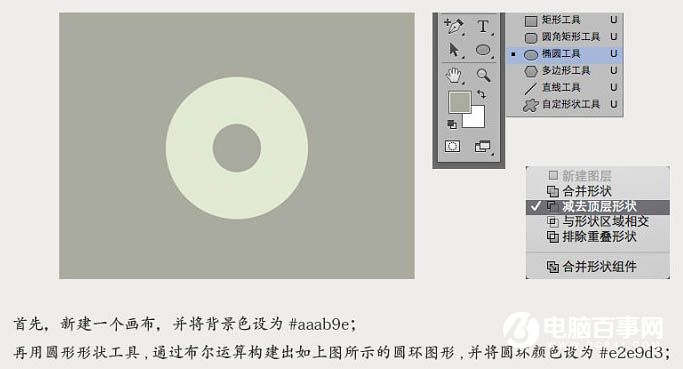
2、双击圆环图层,弹出图层样式窗口,然后对图层样式进行编辑,我们会用到“斜面和浮雕、等高线、内阴影、投影”几个属性,他们分别的数值如下。
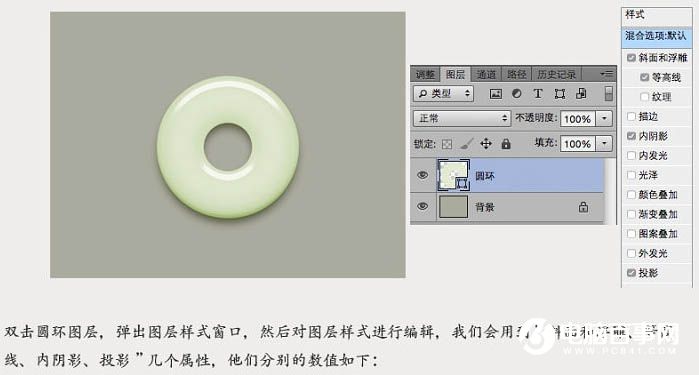
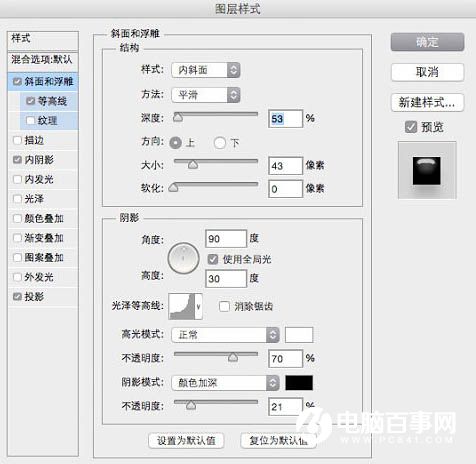
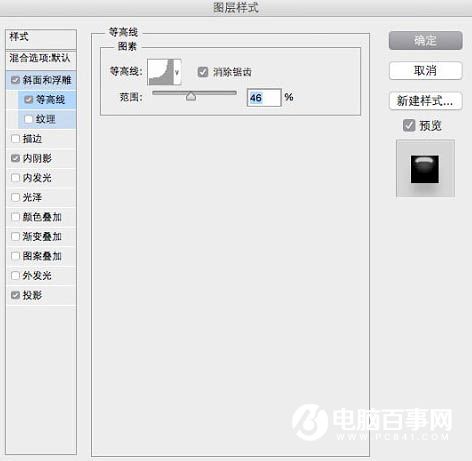
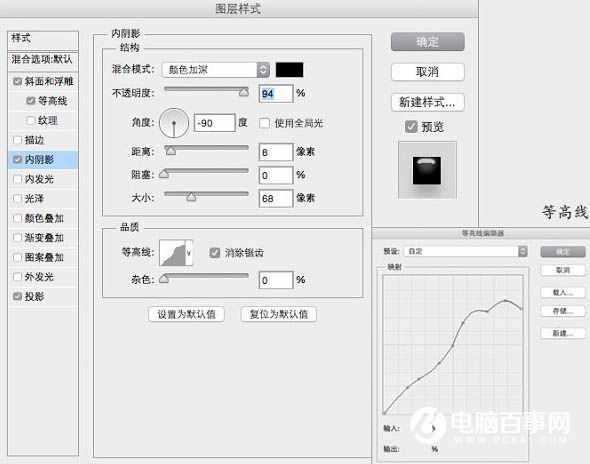
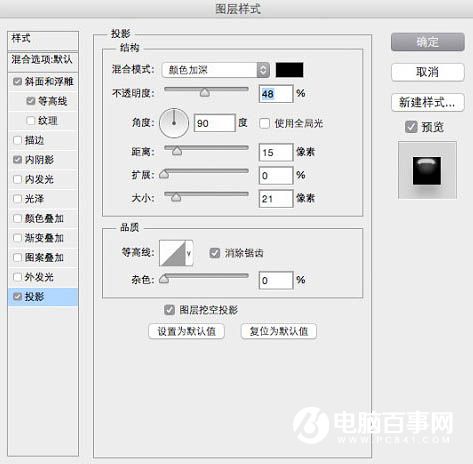
制作玉石材质最重要是色泽与光感,色泽要圆润,光感要通透,所以高光部分是不可或缺的,同时也要注意体现背光的区域以及阴影的处理,这样结合起来就能充分的表现出玉石的光泽,而且立体感十足。

最终效果
1、首先,新建一个画布,并将背景色设为#aaab9e;再用椭圆形形状工具,通过布尔运算构建出如上图所示的圆环图形,并将圆环颜色设为#e2e9d3。
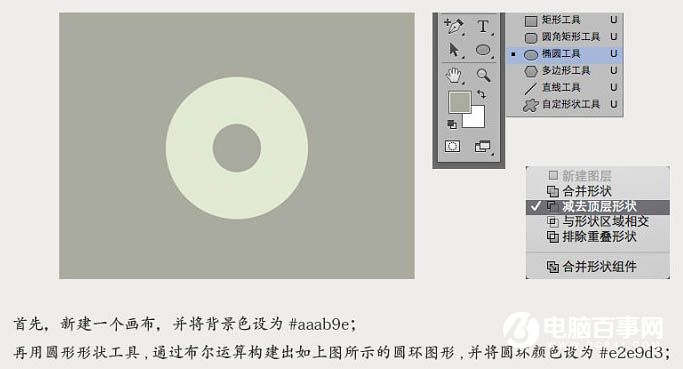
2、双击圆环图层,弹出图层样式窗口,然后对图层样式进行编辑,我们会用到“斜面和浮雕、等高线、内阴影、投影”几个属性,他们分别的数值如下。
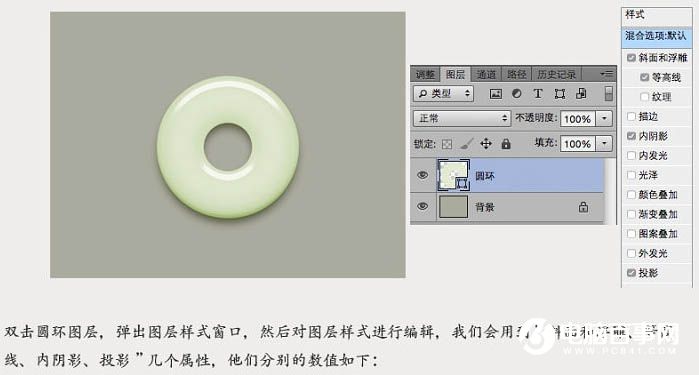
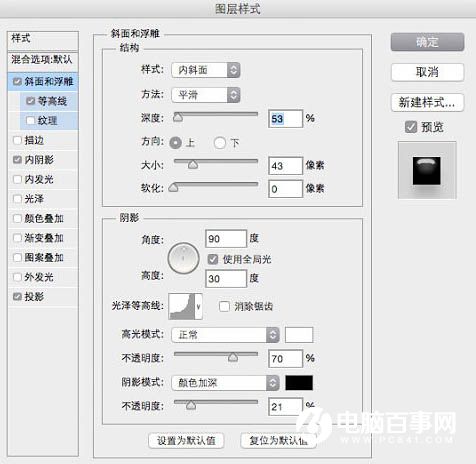
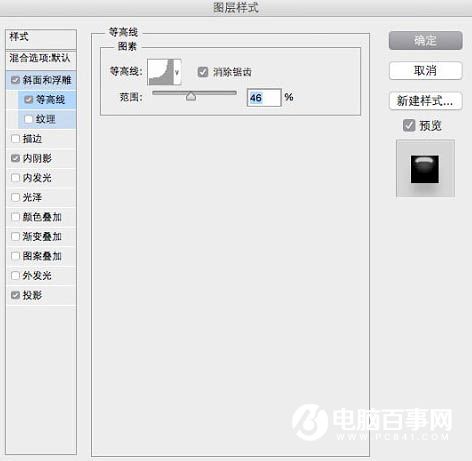
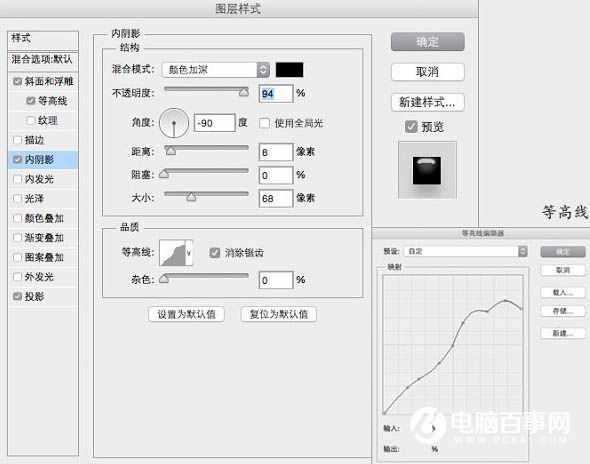
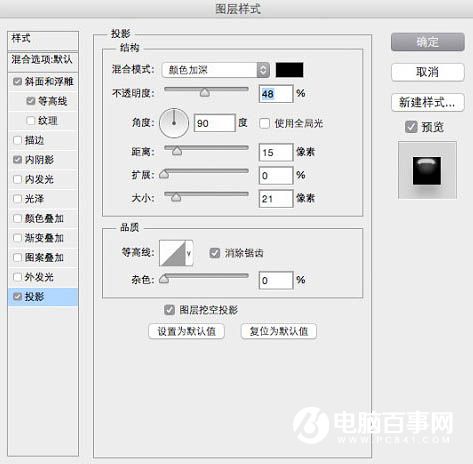

2019-03-27 09:51

2019-03-15 17:06

2019-02-27 11:56

2019-02-14 17:10

2019-01-26 16:48